
GTOWizardについて
今回はGTOWizardというツールの使い方を説明する記事を出したいと思います。「GTOWizardとはなんぞや?」という人から「知っていて購入するか悩んでいる。」「持っているがいまいち使いこなせない」
という人まで、GTOWizardというツールを使用するヒントとなる記事になればと思います。
GTOという理論、ないし戦略について私は様々な記事を出してきたのですが、その記事の中でいくつか下画像のようなものを見たことがあるかと思います。
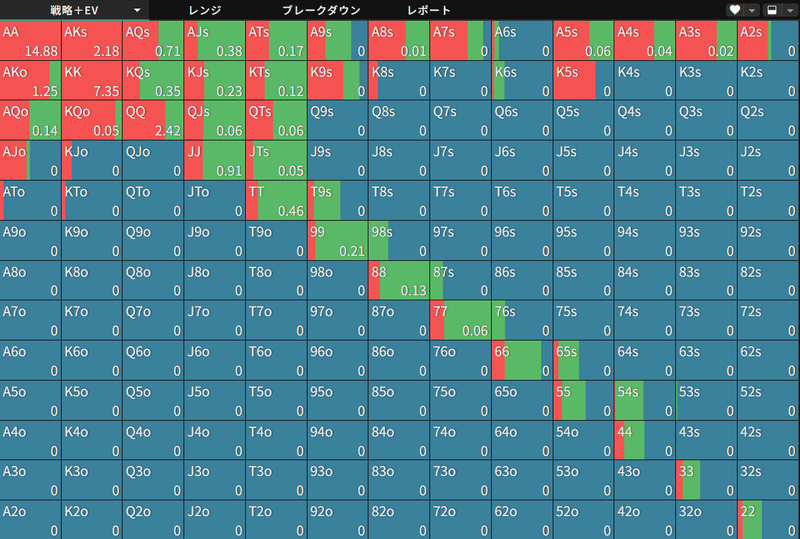
このようなGTO上推奨されるプレーを提示してくれるツールがGTOWizardですね。
以前ツイートをさせていただいたのですが
皆さん、ご報告です。
— Amu (@Amuformu) April 7, 2023
1年程言い続けて遂にこの度
GTOWizard Japan Partner
となりました🎉
日本でトップレベルにWizardを愛用している自負があります!
今後ともGTOWizardという至高のツール普及に努めていきたいと思っています🔥
よろしくお願いいたします。 pic.twitter.com/p60RMAtsBN
2023年4月にGTOWizard Japan Partnerとして任命を受けました。
なにそれ?という方に説明をさせていただくと、
「GTOWizardの良さを広める親善大使」みたいなものです。
詳しくは後述します。
立場として、公式から名前をもらった人間であるとともに、国内で最もGTOWizardを使い倒している人間といえる自負があります。
今回はその知識をつかって、よくある疑問や知られていない機能などを説明できればと思います。
目次を見て、自分に必要なところを読んでいっていただければと思います。
0と1は導入です。使い方だけ気になるという方は読み飛ばしていただいても構いません。
0.GTO tool?
Pokerをやってきて、私の記事を読んでくださっている方にとっては、GTOという単語はすでによく聞くものだと思います。
「Pokerを上手くなるにはGTOを勉強する必要がある」というのは皆さんご存じの通りですが、実際にどのようにすればGTOが勉強できるのでしょうか?
GTOの勉強となると基本的にはGTO toolと呼ばれるものに頼る必要があります。そして、各ツールがどのようなものであるのかを大まかに理解しておくことは非常に大切だと思うのでここで簡単に説明をしようと思います。
今回は
・Pio solver
・GTOWizard
の二つについて説明しようと思います。
このほかに
Poker snowieやMonker solverについても少し知っておくとよいかもしれません。
・Pio solver
GTOtoolといえばpioというくらいに有名なソフトになります。
買い切りのソフトでPCにインストールして使用します。
次のようなツールです。
自分でレンジやベットサイズを指定すると要求した精度で
GTOの近似解を計算してくれる
すなわちPio solver(solverという名前の付くもの)とは計算機です。
・GTO Wizard
サブスクライブ式のサービスで、サイトにアクセスし閲覧する方法で使用します。
次のようなツールです。
Wizardが決めたレンジやベットサイズと精度で
計算された結果を閲覧できる
すなわちGTO Wizardとは計算結果の図書館です
・Pio or Wizard
上の二つで書いた内容ですでにお気づきの方もいるかもしれませんが、
WizardはPioの計算結果を膨大に保存し、それを図書館のように並べて保管しておいたものです。(Pre FlopはMonker solverのものを使っていたはずです。Postは厳密にはJe solver)
つまり、
Wizardを持っていなくてもPioがあればほぼ同じ計算を再現することができます。そして自分で計算結果を保存しておけば、Wizardを持ってるのと変わりません。
こう聞くとWizardってPioの下位互換?という感じがしますね。
しかしながらWizardが非常に優れている点もいくつかあり、個人的にはGTOの勉強を(今から始めるなら)Wizardの購入は超推奨といえると思います。
この二つのツールについて比較をしてみましょう。
1.かかる費用について
-Pio solver-
先述の通り使いきりのソフトになります。
プランがざっくり3つありますが基本的にProを買う必要があります。
(AmuはProを使用しています。)
$475なので約5万円程度でしょうか?

注意が必要なのはpioは計算機なので、計算するのにPCのスペックが要求されます。ざっくり20万程度のPCは必要になりますので、高性能のPCがない場合は初期費用で30万程度をみるべきです。
スマホではもちろん使えません。
-GTO Wizard-
先述の通りサブスクライブとなります。
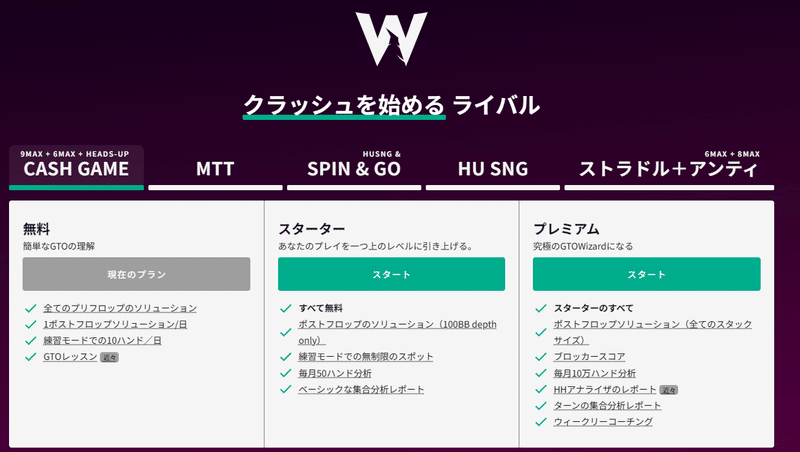
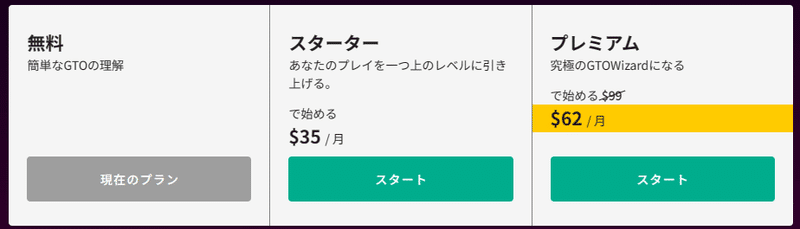
Cash,MTT,Spin,Str+Anteと4つの区分があり必要に応じて登録することになります。各区分ではスターターとプレミアム、Eliteのプランがあります。
Eliteの料金は月134ドルです。

基本的にプレミアム以上一択かと思います。
(集合分析が大事なので)
年間契約の場合、月額$62です。(アフィリエイト踏めば10%offされますが基本料金ではこの通りです。この話は次項にします。)約8000円ですね。
PCがある人は半年でPioと同じくらい、ない人は3年で同じくらいになります。MTTも詳細に見たい場合はさらに倍額かかりますね。
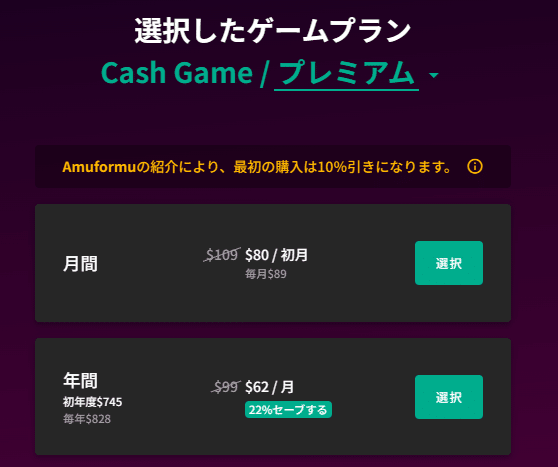
こちらは計算機ではなくブラウザの閲覧なので、普通にインターネットが使えればPCでもスマホでも構いません。
よって追加の初期費用はないようなものですが、個人的にはPCのほうがかなり使いやすいので、(無いなら)普通のPC位追加で買ったほうがいいかもしれません。(できれば画面が大きいものを!)タブレットは持ってないですが、タブレット所持者はもう少し使いやすいかもしれません。スマホでもストレスない程度には使えます。
2.計算時間
-Pio solver-
計算機なので自分で過去に計算したり、他者の計算結果を購入していないのなら、計算に時間がかかります。
計算時間はスペックや設定に依るので一概に言えませんが、普通に1から計算しようとしたら、10分は少なくともかかると思ってください。
要は、計算しながら使うものではなく、時間のある時にあらかじめ計算させておいて後日その計算結果を図書館的にみるという方法がハンドレビューのメインになると思います。
全てのフロップ計算させておくのは容量も莫大に必要でかなりの作業です。
-GTO Wizard-
図書館なのでボタンを押して1秒以下で表示されます。
計算を個人でする必要はありませんし基本はできません。
(Eliteに登録していればWizardAIを使って計算ができます。こちらは非常に速い計算速度ですがpioに比べて詳細な設定ができない場合があります。)
3.nodelock
-Pio solver-
Pioが非常に優れているところです。
簡単に言えば
相手の戦略が均衡的な戦略でない場合、どのようにアクションすべきかを計算することができます。
pokerの勉強に欠かせない部分であることは間違いないです。
またnodelockからは少しそれる発展的なことですが、均衡上あり得ないレンジで計算させることもできます。
toygameのようなものをGTOtoolで作りたい場合はpioでしかできません。
-GTO Wizard-
2023年に若干の機能が追加されsolverに近いことができるようになりました。Eliteプランの登録が必要です。
また、Riverだけ計算させたりということはできず自由度は低めです。
少なくとも現状はPremiumまでのプランでは均衡以外のsolutionは見れません。
相手が均衡からずれた時どうするかは自身で論理的に考え、解釈を与える必要があります。
さて、ざっくりと違いを説明しましたが
最適は
GTOWizardをベースに疑問があればPioなどで計算をし直して理解を深める。
かと思います。
ただ、いずれも持っていない人がどちらのツールを使えばよいのか?と聞いてきたら、
Pioは確実に持て余すのでWizardにしたほうがいい
と提案しています。
上手いプレーヤーはpioを持っていることが多いですが、どちらかというと上手いプレーヤーは長年やってきた人が多くすでにPioを使ってきたのでわざわざWizardに乗り換える必要が少ない。
というのが正しい気がします。
もう少し詳しく知りたい方は其々でできることを深堀してみてください。
当noteではWizardについてのみ深堀します。
なお、2023年にGTOWizardはRuseAIというsolverを買収しWizardAIとしてGTOWizard内で使用できるようにupdateを行いました。
将来的にsolverでできるほとんどのことはWizardAIでできるようになりますが、現状はかなりの制限があります。
使用にはEliteプランというプレミアムの1つ上のプランに入る必要があります。当記事ではこの内容には踏み込まず、まずはpremiumまでの基本機能を解説します。
1.登録方法
Wizardに登録したいと思ったら、2つの方法があります。
A.自分で調べて登録する
B.アフィリエイトを経由する。
A.自分で調べて登録する
googleでGTOWizardと調べてみてください
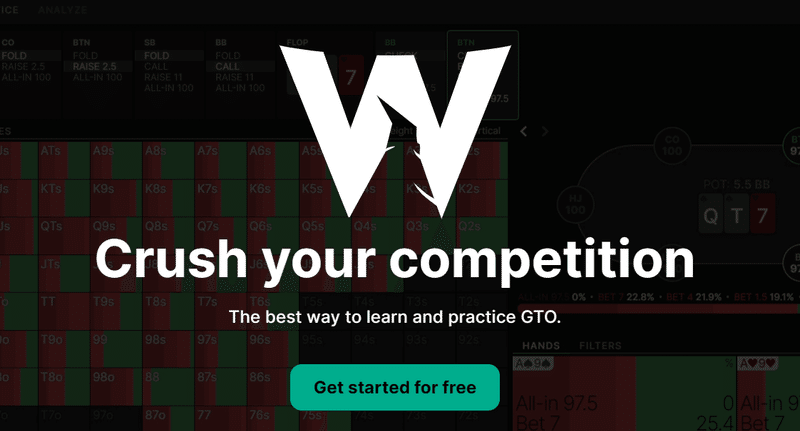
表示は言語に依りますが上のようなサイトに入ると
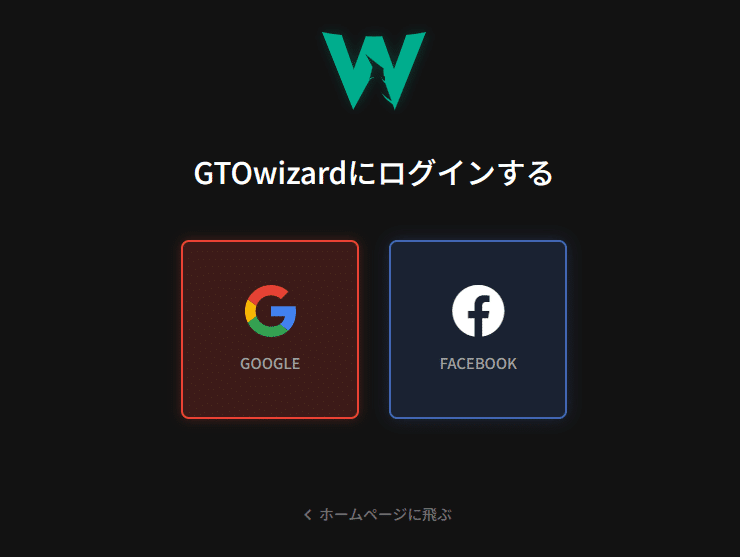
gmailかfacebookでログインできるので持ってるアドレスでログインすれば

勝手にキャッシュが残ってアカウントがWizardに紐づいたことになります。
これでもう無料分は見れます。
必要があれば有料化のボタンがどこにでもあるので探してそこから有料登録してください。
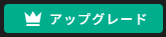
B.アフィリエイトを経由する
下のアドレスのように
gtowizard.com/p/Amuformu
最後のスラッシュ後に何か(私の場合Amuformu)ついてるアドレスを踏むとAと同じ画面にに飛びますがアフィ経由となります。
この方法によってAと同じルートで登録すると
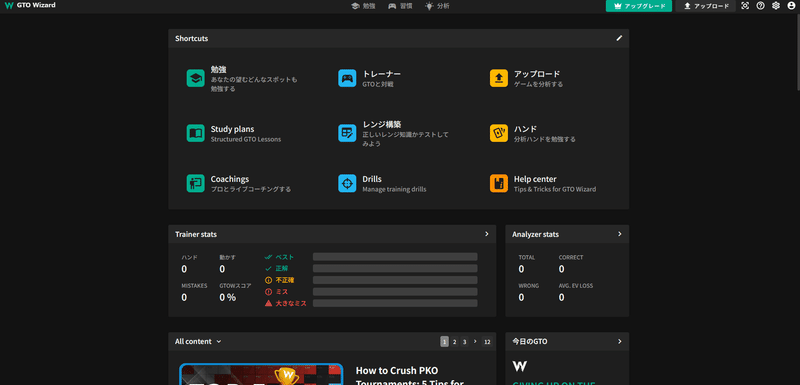
ログイン後画面右上の人型アイコンを押してアカウントを選択することで
登録アドレスの下にアフィリエイトと表示が出てきます。

このように登録されたアカウントでは、
・初回登録時に10%offを受けることができる。
・自身の支払ったサブスク費用の一部がアフィリエイターに帰属する
という現象が発生します。
詳細をあまり書くと怒られるかもしれませんのでこの辺にしておきますが、
要は
・自分が安くなって嬉しい
・どうせ同額払うなら応援したい人がいる
という人はこの方法をとるべきで
・自分が安くなるより人に金が入るのが癪
であれば絶対にアフィリエイトリンクからアカウント登録するな
ということです。
現状アフィリエイトは登録時に決定されます。
サブスクライブ時ではありません。
また、一度登録したアドレスは、(別アドレスに切り替えない限り)アフィリエイト先を変更することはできないはずです。
つまり過去に一度でもログインだけしてしまった人はまだ有料登録していなくてもそのアカウントではアフィリエイトを踏むことはできません。
どこに登録したから損をするというような仕様は無いはずですが、嫌いな人もいると思いますので登録方法は慎重に選びましょう。
(自分が割引受けられてるか気になる人は調べてみてください。)
なお、誤ったアカウントで登録してしまった場合などはWizardのdiscord上で質問を出し対応してもらうことができます。
返信に数日かかる場合もありますが比較的迅速に対応してもらえるイメージです。
2.study
ここからはCash Premiumを想定してWizardの使用方法について書いていきます。以下では自分でログインして触りながら作業することをお勧めします。
まずはログイン画面から見てみましょう。
いつも大体左上にロゴがあるのでこれを押してみてください。
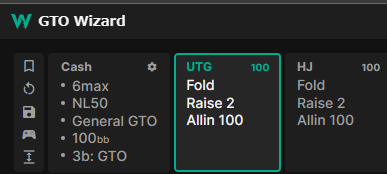
すると次のような画面に行くと思います。
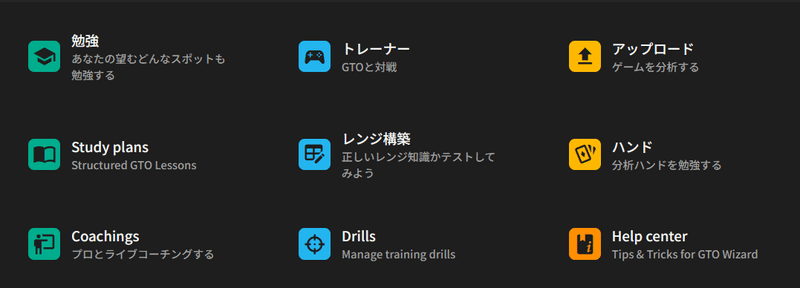
これがざっくりWizardでできる事なのですが多すぎて複雑なのでまず
「勉強」のタブから使い方を説明します。
A.ハンドレビュー
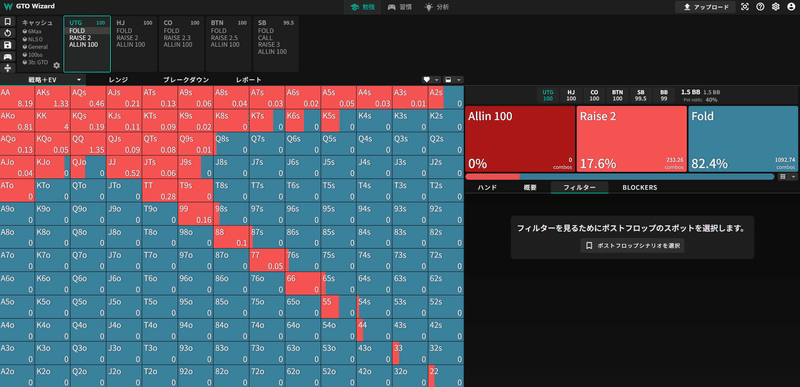
勉強タブに移行すると上のようにレンジ表が見れます。
まずは自身が使うソリューションを決めるとよいと思います。
左上のキャッシュと書いてあるところの歯車から

お気に入りのsolutionを決めて星マークを付けておきましょう。
基本左側は
キャッシュ-Classic-6max
でよいと思います。
(使用している画面の大きさなどで若干見た目が違う可能性があります。)
右側は上の4項目で下のソリューションを見やすく絞ることができて、
General or Simple
rakeはどうか
Opensizeはどうか
3betsizeはどうか
を決めることになります。
私は画像の通り
General 50nl GTO GTO
を使っています。
50nlというのはstarsの50nlと同じrake設定ということです。
Open sizeはGTOにするとアーリーのopenが2BBになったりCOが2.3bbになったりします。
3bet はGTOにするとOOPから6倍近い3betをするようになります。
ここら辺は好みなので自分で一つベースとなるものを決めましょう。
こだわりがなければ私のsolutionを真似していただければあまり問題ない気がします。
知り合いには500nlを使ってる人やsmallerを使ってる人、過去にはBasicを使ってる人などもいました。
※Anteのゲームは全くレンジが違います。
100bbであればMTTのchipEVを、それ以上はMTTのPreflop onlyからResearchのcEVソリューションを選択してください。
つまり、MTTに課金してください。


(一応マニア向けに設定のlegacy solutionsをONにするとComplexやbasicを選ぶことができます。)
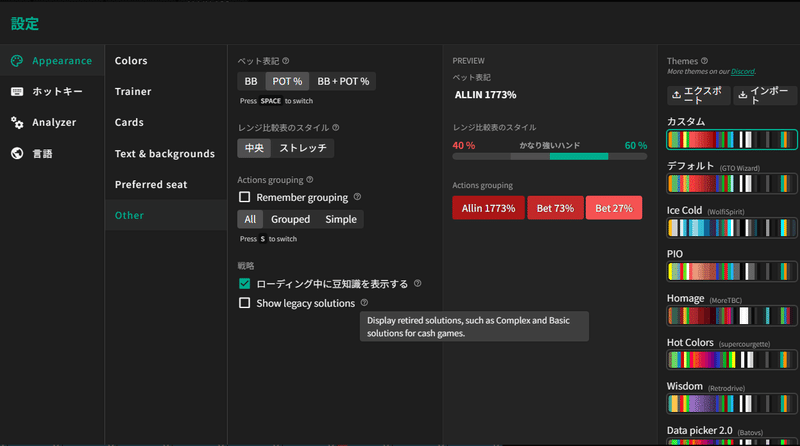
設定ができたら次は実際に使ってみましょう。
プレー中に起きたシチュエーションをたどってみてください。

画面上側に出てるアクションセレクターからゲームツリーを追っていきます。
たとえばBTN openしてBBにcallされて、donkを打たれなかったとします。
その時どんな戦略が均衡かをレンジ表で見ることができます。
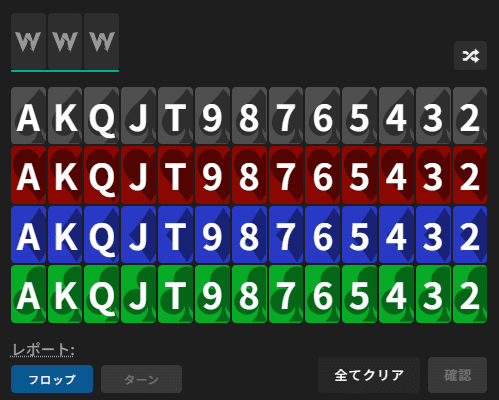
ボードは落ちる瞬間までたどれば自分で入力することができますが、今回は右上のシャッフルボタンを押してランダムに出してみましょう。

すると画面のようにソリューションが出てきます。
レンジ表にカーソルを合わせると右下にハンドのコンボごとにアクションが表示されますのでハンドレビューが行えます。
レンジ表左上をいじることでEVやEQ,EQRを見ることができます。
Compare EVは2023に追加された項目で複数アクション間のEV差を視覚的にとらえることができます。

基本はStrategy+EVを使用し、
各アクションの選択頻度を細かく見たくなったらStrategy
EQが知りたくなったらStrategy+EQ
EQRが知りたいときはEQR
を使うのがいいかと思います。
(ちなみにキーボードの1を押すとこのタブを瞬時に切り替えられます。)
Flop以降もこのようにアクションを追っていくことによって、戦略がGTOと比べてどうだったのかということを調べることができます。
プレー後に振り返りながらGTOの理解を深めましょう。
このやり方が一番初歩的な使い方かと思います。
注意点としては、ハンドレビューを行う際にあまりに選択頻度の低いアクションを追っても意味がないです。
通常このようなnodeでは十分な精度で計算が行われていません。
なのでこの結果をそのまま実際の状況に当てはめてプレーの良し悪しを測るのではなく「均衡はそうなのか」という理解をしていきましょう。
B.多角的にみる
ハンドレビューではなくさらにレンジ理解を深めたり集合分析を使ったりすることでGTOを身に着けていくためにも勉強タブは有用です。
先ほどの戦略タブの横にある項目を見ていきます。
レンジ項目ではEQグラフが

ブレークダウン項目では役ごとにソートされた戦略の分布がみれます
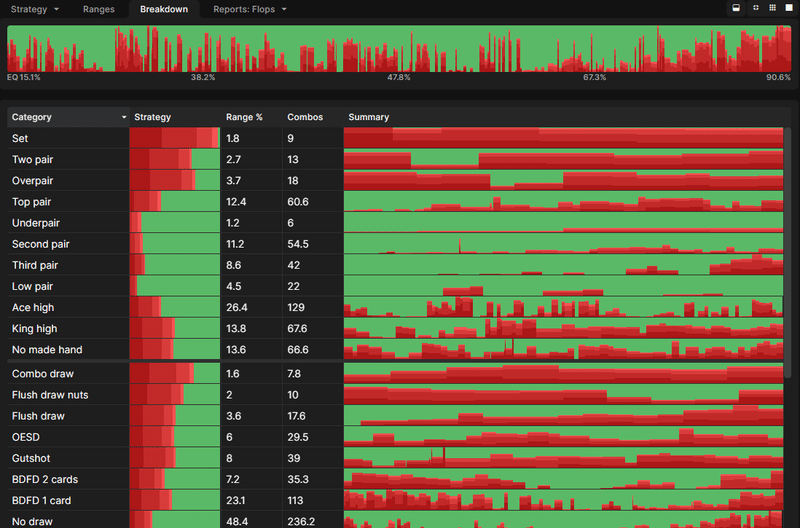
それぞれ2や3がショートカットキーとなっています。
戦略項目のうち右下のペインをほかのものにすると
ブロッカー効果(使いずらすぎると思ってる)やEQBでの戦略などが見れます。

いくつか代表的なものについて説明をしましょう。

・EQグラフ
Rangesタブの左下に表示されているEQグラフについてです。
これは各ポジションの持つハンドをEQごとにプロットしたものになります。
画像ではBBのAh6sが横軸60縦軸51.59の位置にプロットされています。
縦軸はそのハンドの相手のレンジに対するEQ
横軸はそのハンドが自分のレンジでEQ順にどの位置か
を表しています。
つまり
Ah6sはBBの持つハンドで上位40%のハンドであり
相手のランダムハンドに対してEQは51.59%ある
ということになります。
基本的にオリジナルのプレーヤーのグラフのほうが上にきます。
これは相手のレンジが少し弱いことが多いからですね。
そして2つのグラフが離れてるほど一方のレンジのすべてのハンドが強いということになり、cbが正当化されやすくなります。
このようにグラフの視覚的情報から両者のレンジの強さを見ることができます。
・Range Copy
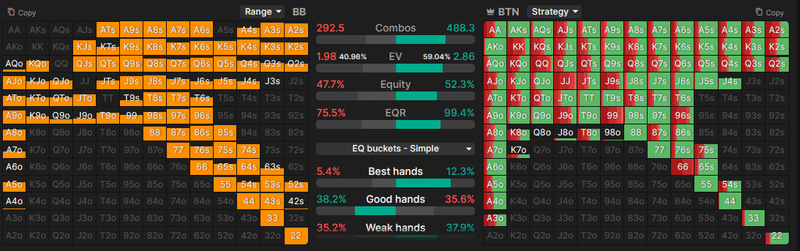
Rangesタブのそれぞれのレンジ表の上にはCopyという文字がありここを押すとレンジをcopyできます。
2d2c: 0.894000053406,2h2c: 1,2h2d: 0.973000049591,2s2c: 1,2s2d: 0.973000049591,2s2h: 1,3d3c: 0.941000044346,3h3c: 1,3h3d: 0.997000038624,3s3c: 1,3s3d: 0.997000038624,3s3h: 1,4c2c: 0.116,4c3c: 0.996000051498,4d2d: 0.113216008186,4d3d: 0.959000051022,4d4c: 0.980000019073,4h2h: 0.116,4h3h: 1,4h4c: 1,4h4d: 0.999000072479,4s2s: 0.116, ………
Copyしたレンジはテキスト形式でクリップボードに渡されます。
このレンジはpioなどのrange入力画面でそのまま貼り付けることができます。
・Filter
Strategyタブの右下ではFiltersによってスート指定をできます。
この機能はupdateによりかなり使いやすくなりました。
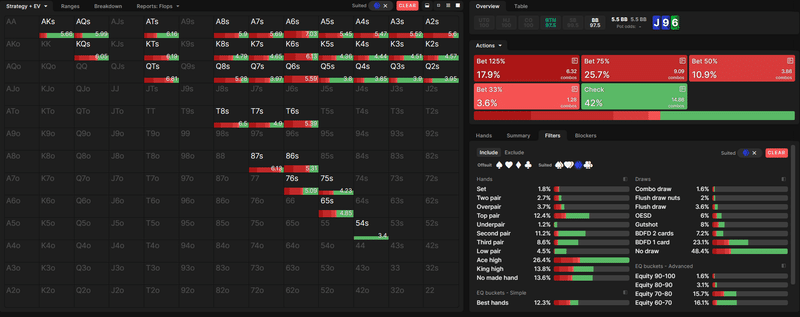
Includeにすればフラドロのみを指定したり
excludeにすればフラドロ以外を指定したりできます。
ほかの内容については以下の記事を読んでみてください。
(GTOWizardの公式blogになります。英語ですみません)
C.集合分析を使いこなす
さて、Studyタブ最強の機能の説明です。
Strategyタブたちの並びの中にReportタブがあります。
ショートカットは4が対応ですね。
このタブでは全ボードの集合分析が非常に見やすい形で閲覧できます。
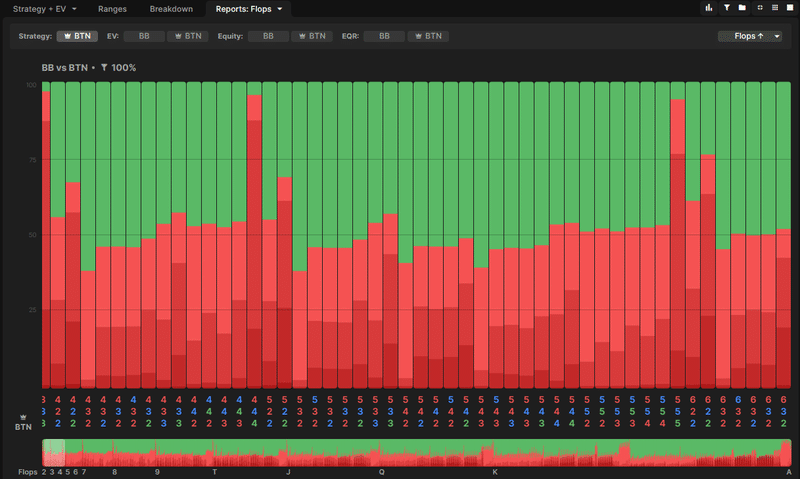
集合分析という単語に馴染みのない方のために簡単な説明をします。
例えばKd7h2hにカーソルを合わせてみましょう。
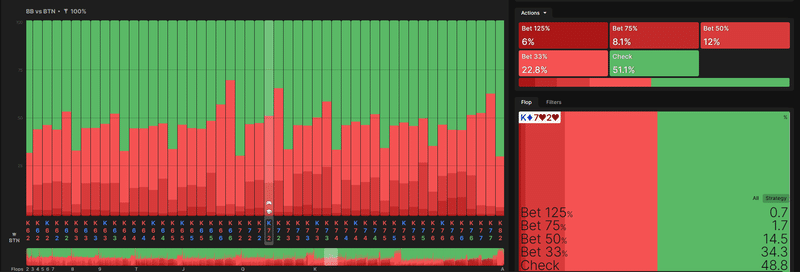
すると棒グラフの詳細が右に出ます。
Bet 125% 0.7
Bet 75 % 1.7
Bet 50% 14.5
Bet 33% 34.3
Check 48.8
と出ていますね。
これはKd7h2hというボードが落ちたらオリジナルは
レンジの48.8%をチェックし
レンジの34.3%を33%betする。。。
などということです。
このようにレンジ全体の頻度を一本の棒グラフにして全フロップで並べたものが集合分析となります。
なお、棒グラフ下のボードをクリックするとそのボードのソリューションを別タブで開いてくれます。
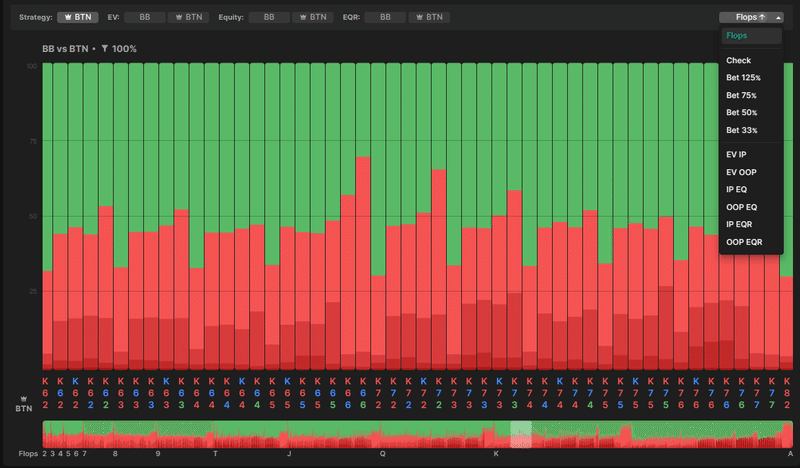
右上にはFlops↑と書いてあるプルダウンがありここを選択するとFlopの並べ方を指定できます。
例えばcheck降順を選択すればチェック頻度の低いボードが右にきます。
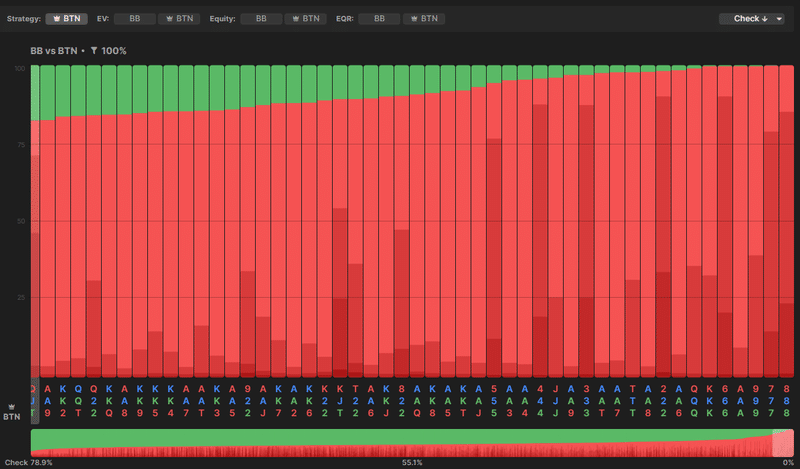
なお、棒グラフ上がStrategy BTNになってますがこれをEVなどとすると
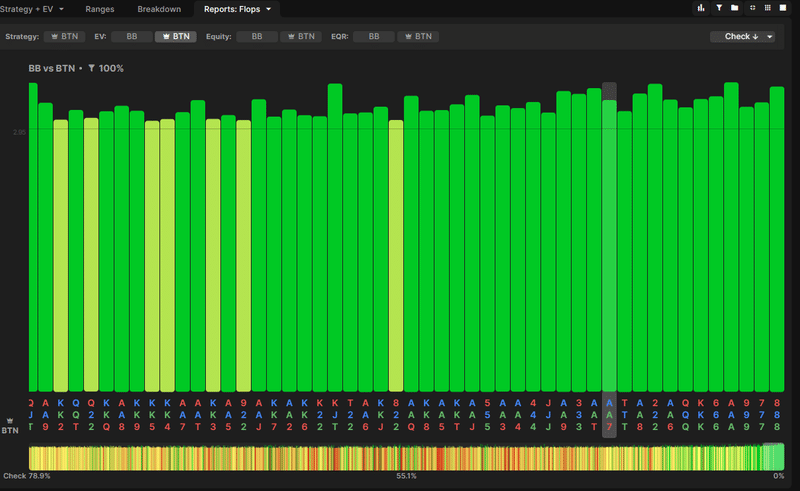
棒グラフをEVに変更できます。
bet頻度の高いボードはIPのEVが高いこと
EVが高くてもCheck頻度が高めのボードがある
などが視覚的にわかりますね!
EVやEQEQRなどの関係をつかむことも可能です。
基本はStrategy BTNのFlops↑固定でよいかなと思います。
次にReportで一番使う機能のFilterについて紹介します。
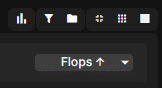
Flopsの上に小さいBTNが沢山あります。
ここの左から二つ目Filterを押してみましょう。
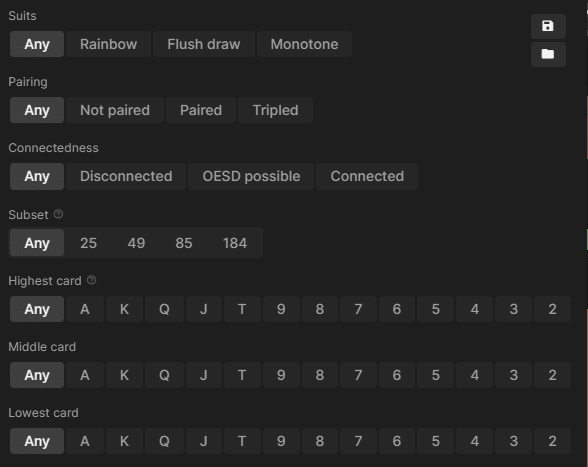
上のようにfilter条件が一覧で出てきます。
例えばAhiボードでモノトーン以外の時の戦略が見たいな
となったら以下のように指定してみましょう。
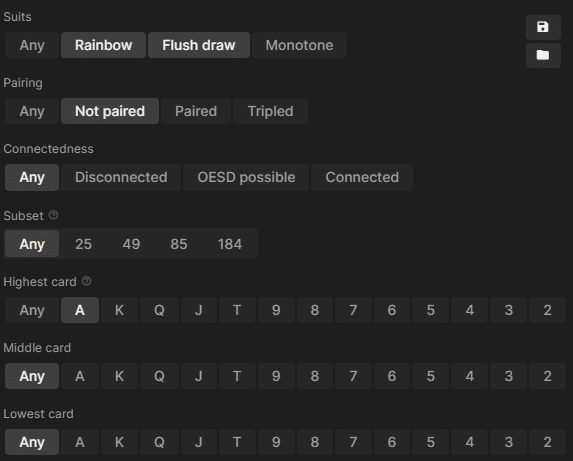
すると表示されていた1755Flopsが条件に沿うものだけになります。
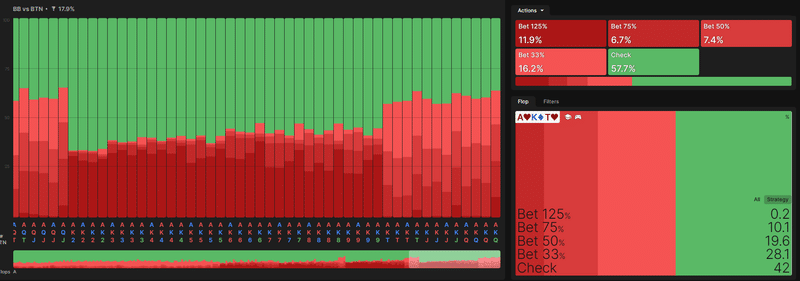
右上の戦略頻度も該当Filterでの加重平均値になっており、ここから特徴をつかむことができます。
例えばmonotoneボードにすると
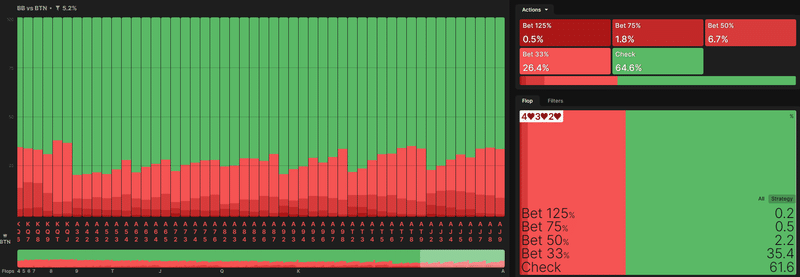
bet頻度が低く安いサイズしか選択しないことが分かりますね!
このようFilter機能を駆使してボードの特徴をつかみましょう。
なお、Report機能は多くの代表的にソリューションについてTurnまで搭載されています。

TurnではFlopを指定したうえでTurnカードごとの戦略が書かれています。
(これはFlop xxでのTurn Probe)
人によっては以下のようなマトリックス形式で表示されているかもしれません。

棒グラフにしたい場合はショートカットwを押すか、filter横からChartを指定してください。
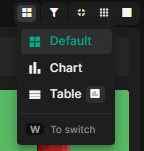
TurnではFillter機能がhand Filterへと化けています。
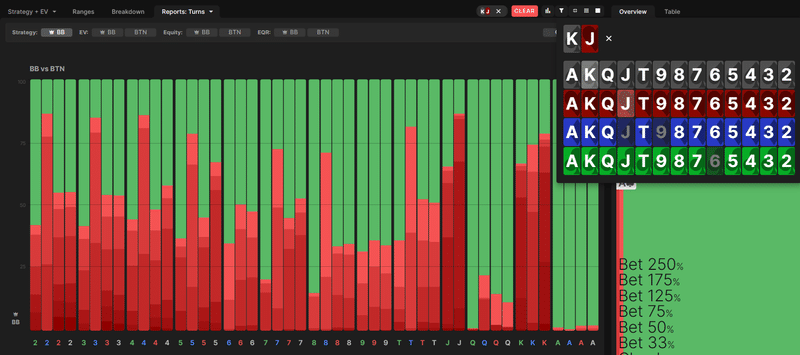
Filterを押すとハンドが入力できそのハンドが各ターンカードが落ちた時にどのような戦略をとるかを一覧確認することができます。
少し発展的な使い方ですが学習効率がかなり良いので是非。
なお少し面白い使い方を紹介してみます。
Shift+矢印でショートカットキーがあり
これを使うとボードの最後のカードを変更することができます。
Turn時点でアクションスライダーからTurnのみ未定として

その状態でこのショートカットを使うとFlopを変更しながらTurnの集合分析を見れます。Flopは選択時点でボードが降順配置に固定されるので最低ランクのカードしか変えられませんが小ネタでした。
なお、この機能Riverはありません。
早く追加しろというコメントが多かったら優先的に通過するとWizardの偉い人が言っていたのでみんなで催促しましょう。
3.Practice
画面上のPracticeタブを押すと以下のような画面に遷移します。
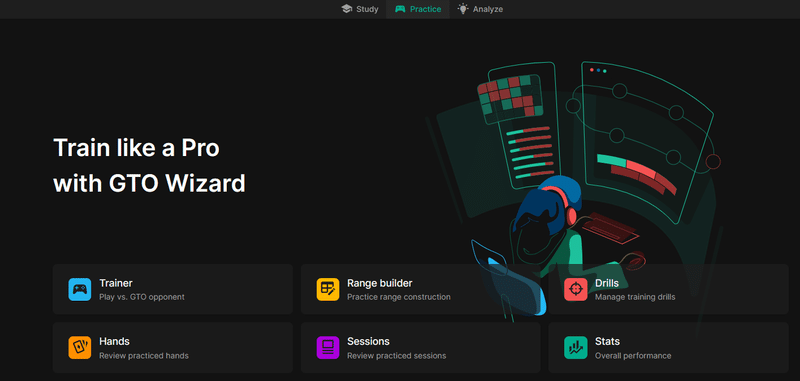
ざっくりと
Trainer - GTOと対戦
Range Builder -塗り絵
Drills - 対戦モードのカスタム一覧
Hands - 対戦履歴の一覧
Sessions - 対戦セッション履歴の一覧
Stats - 対戦履歴のサマリー
という感じです。
A.Trainer
trainerタブを押すと以下のようにテーブルといろんな項目が出てきます。
其々選択すると自分で勉強したいスポットを作り上げることができるのですが設定がかなり大変です。
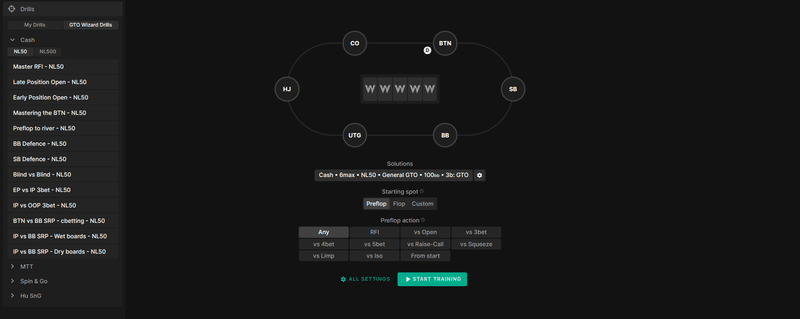
画面左側にはDrillsの欄がありGTOWizardがあらかじめ用意したスポットを勉強できます。
思い通りのシチュエーションを作るために自身でdrillを作成してみましょう。
画面左下にNew drillがあると思うのでこちらを選択してください。
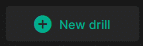
するとポップアップが出るので
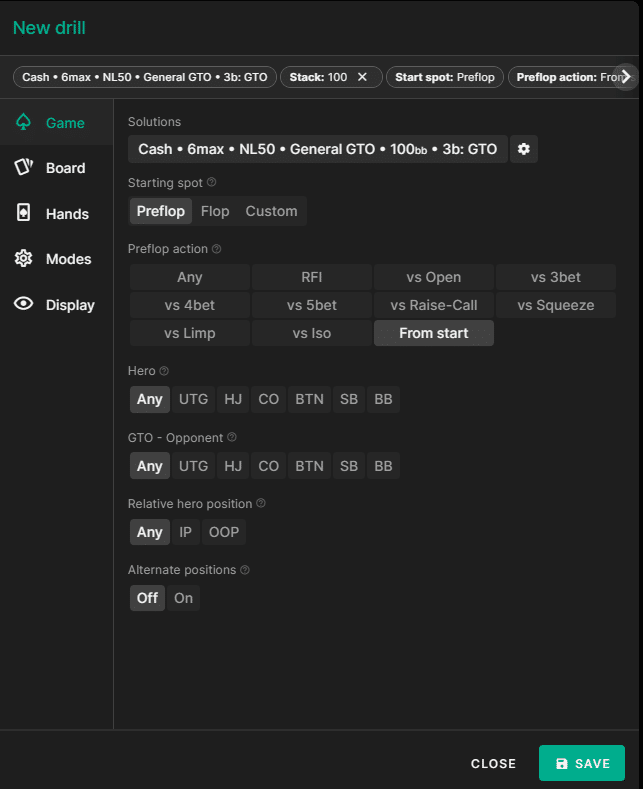
上から順番に説明していきます。
Solutionは自分の使うものを選択してください。
私は基本こちらを使用しています。
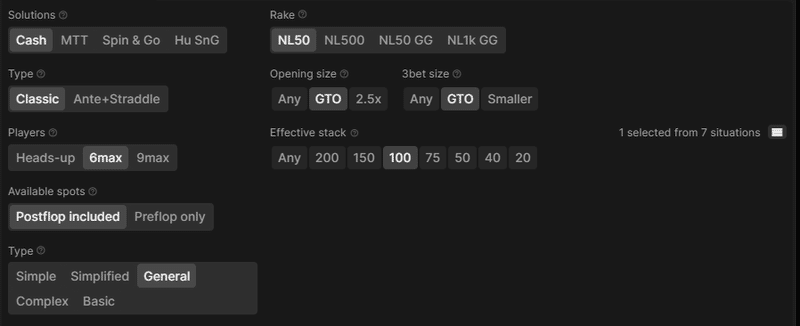
次にStarting spotですがFlop cbのみ勉強したいなどの時はCustom指定をしてください。
アクションセレクターで指定できます。
utgのcbのみならこんな感じ。donkを打たれた場合は出てきません。
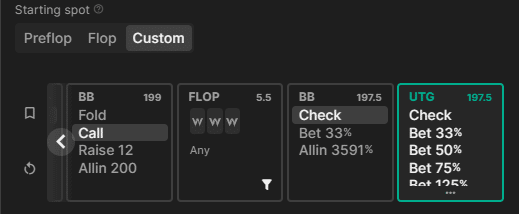
Flopなどを入力すると特定のボードのみ練習できます。
なおボードを押して
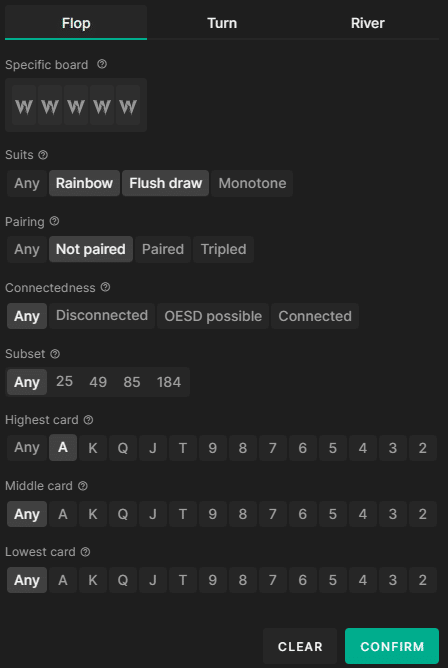
例えば上のようにすればAhiボードのみのcb練習ができます。
CustomせずPreflopを選ぶ場合はFrom startとするとよいです。
Anyにするといきなり4bet打たれてたりして焦ります。
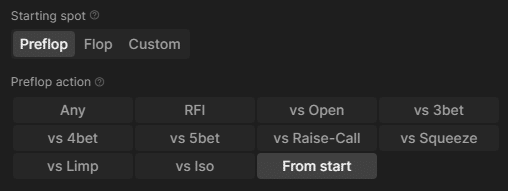
次にBoardタブ
こちらでは落ちるボードを指定できます。
先ほどと違ってカスタムスポット以外でも選択可能。
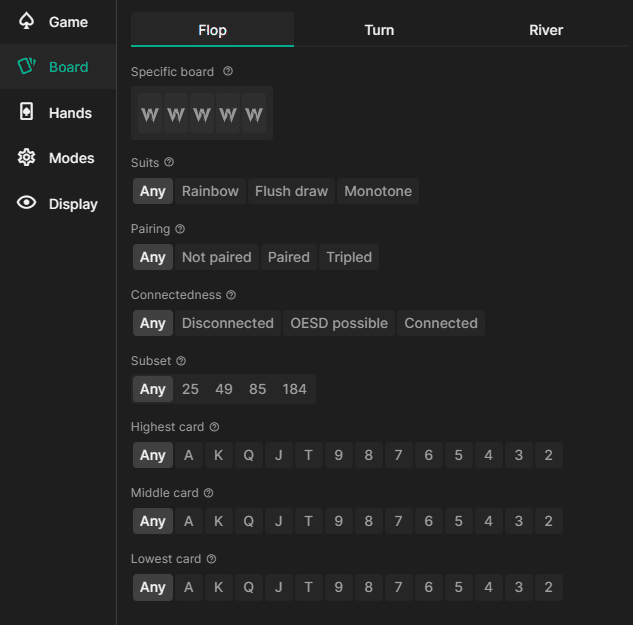
Handsタブではレンジ表を使って配られうるハンドを指定できます。
ゴミハンドを降りるだけになって困る場合はこちらを削ったり、Close decisionsにしてみてください。

modesタブです。
多面打ちの設定やbet sizeの細かさを指定できます。
Game speedはTurboおすすめです。

RNG modeなんですがここはlowにしておくとトレーナー中に
選択肢の左上にサイコロが出ます。
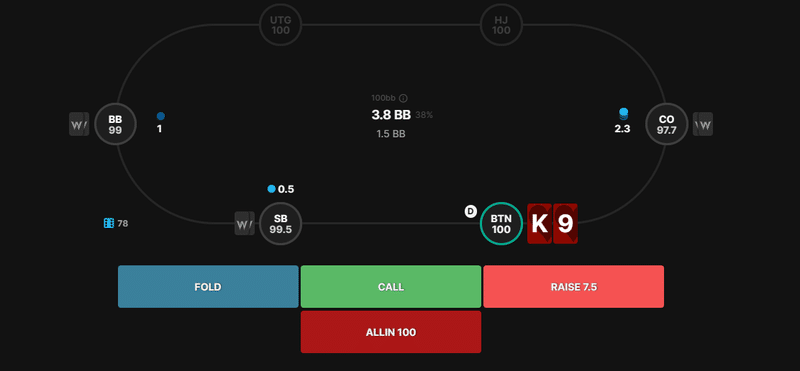
このサイコロが小さい数字ほどアグレッシブなアクションをとれば正解となります。
今回の例ではK9sは以下の頻度構築が正解なので
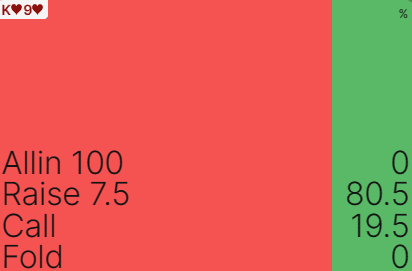
サイコロの数字が80まではraise
81以上はcallを選べば正解です。
めちゃめちゃ難しくなります。RNG Offなら最大頻度のアクションが常にbestとして採点されます。
Displayです。
Show hintsは必ずオフにしといてください。
そのほかはお好みで。

プレー中に画面右にInfoの欄があるのですが
こちらの表示内容を決めれます。
ただここの目玉マークで隠せるのであまり気にして設定する必要はないです。
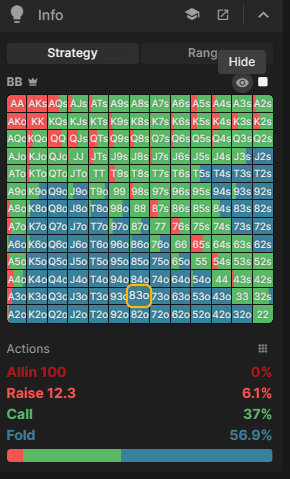
Show hintsはつけていると
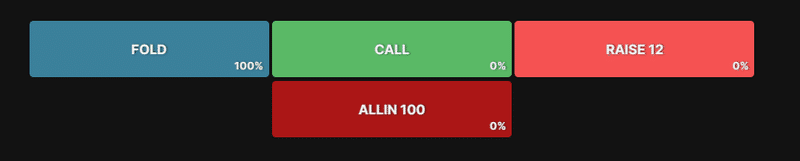
ヒントというか答えが常に選択肢に表示されて困ります。
設定ができたらSaveを押すとMy drillsに追加されるので是非プレーしてみてください。
50ハンドくらいやって0ミスにするとカエルが祝福してくれます。
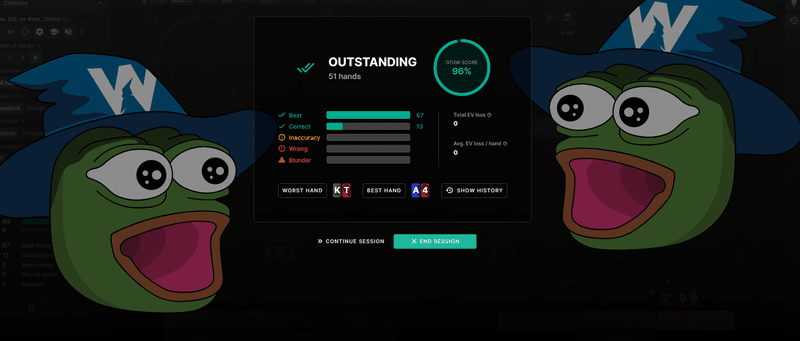
プレー中画面左側には
Controlsがありいろいろな操作ができます。
停止のボタンでセッション終了できます。
またスカラーハットを押すとプレー中のシチュエーションにおける戦略を別タブで開いてくれます。超便利なのでガンガン押しましょう。
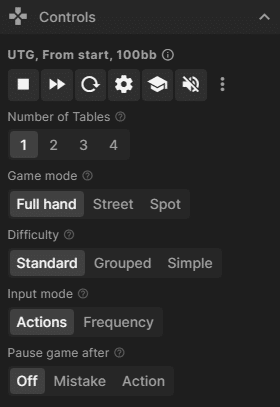
また、Stats欄では当該セッションでの成績が見れます。
bestは頻度含めての正解
CorrectはEVlossがなくそれなりによい選択肢
InaccuracyはWizard上3.5%以下しか選ばれていない選択肢
WrongはEVlossあり
BlunderはEVloss特大
です。
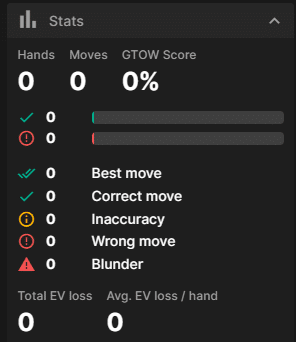
ここで設定したDrillやセッションの成績は前述の
Drills Hands Statsなどで分析できます。
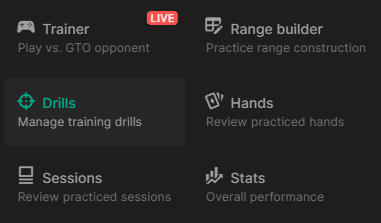
ちなみにDrillsタブでインポートボタンに
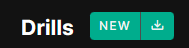
以下のテキストを入力すれば上の設定で6maxをプレーできます。
設定が面倒な人はこれをベースにどうぞ。
{"id":"8a00b3e2-9a34-41ab-8016-3b2469e51c43","query":{"fh_hero":"","fh_actions":"StartOfHand","fh_start_spot":"preflop","fh_trainer_mode":"stop_end_of_hand","fh_trainer_grouping":"swv_grouping_none","fh_trainer_game_mode":"trainer_actions","fh_trainer_game_speed":"turbo","fh_trainer_tables":"1","fh_groups_selection":"manual","board":"","gametype":"Cash6m50zGeneral","depth":"200","stacks":"","custree_id":"","solution_type":"gwiz","depth_list":"100","stacks_list":"","average_stack":"","gmff_stacks_type":"","gmff_opening_type":"","gmff_tournament_phase":"","gmff_players":"","gmff_variant_mtt_chipev":"","gmff_biggest_stack":"","gmff_depth":"","gmff_type":"","gmff_rake":"","gmff_opening_size":"gto","gmff__3bet_size":"gto","gmff_simplified_position":"","gmff_favorite":"","fh_hero_stack_type":"","fh_opponent":"","fh_alternate":"","fh_rel_positions":"","fh_groups":"22,33,44,55,66,77,88,99,AA,KK,QQ,JJ,TT,AKs,AKo,AQs,AJs,AQo,KQs,ATs,AJo,KJs,KQo,QJs,KTs,A9s,ATo,QTs,A8s,JTs,A7s,A5s,KJo,K9s,A4s,A6s,Q9s,A3s,T9s,QJo,J9s,A2s,KTo,A9o,K8s,QTo,K7s,JTo,Q8s,K6s,T8s,A8o,J8s,K5s,98s,A5o,A7o,K4s,K9o,Q7s,K3s,Q6s,A4o,T7s,A6o,K2s,J7s,Q9o,T9o,Q5s,97s,A3o,J9o,87s,Q4s,Q3s,A2o,K8o,76s,Q2s,J6s,T6s,J5s,65s,96s,86s,54s,K7o,J4s,Q8o,T8o,J3s,J8o,K6o,75s,98o,J2s,T5s,K5o,T4s,64s,53s,85s,95s,T3s,K4o,T2s,43s,Q7o,74s,K3o,Q6o,T7o,J7o,97o,63s,87o,K2o,52s,Q5o,93s,84s,94s,42s,92s,Q4o,32s,73s,76o,Q3o,65o,54o,86o,T6o,Q2o,J6o,96o,62s,J5o,83s,82s,J4o,75o,J3o,72s,64o,53o,J2o,85o,T5o,95o,T4o,43o,T3o,T2o,74o,63o,52o,42o,84o,93o,94o,92o,32o,73o,62o,82o,83o,72o","fh_trainer_result":"","fh_trainer_result_chart":"","fh_trainer_autoplay":"","fh_trainer_timebank":"","fh_trainer_hero_frequency":"","fh_trainer_quick_result":"on","fh_trainer_learning_mode":"","fh_trainer_hero_range":"on","fh_trainer_equity_chart":"","fh_trainer_opponent_range":"on","fh_trainer_ranges_comparison":"on","fh_trainer_hand_strength":"","fh_trainer_total_frequency":"","fh_trainer_category_hands":"","fh_trainer_category_draws":"","fh_trainer_hero_strategy":"","fh_trainer_rng_visible":"","fh_trainer_streak_visible":"","fh_rng":"low","fh_trainer_session":"","flop_suits":"","flop_paired":"","flop_connectedness":"","flop_subset":"","flop_high_card":"","flop_mid_card":"","flop_low_card":"","turn_suit":"","turn_paired":"","turn_card":"","river_suit":"","river_paired":"","river_card":""},"name":"6max 50nl All","description":""}
なお画面の右上にはUPLOADボタンが鎮座していて
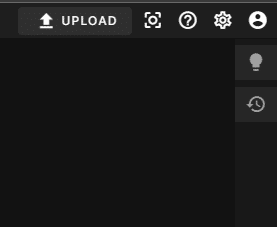
ここを押すとオンラインポーカーでプレーしたハンド履歴を読み込ませられます
対応は以下の通り。
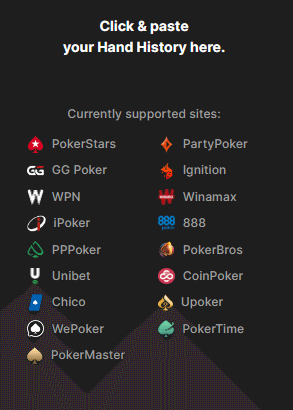
Trainerでプレーしたもの同様に分析をしてくれるようです。
私は使ったことがないのでわかりません。ごめんなさい。
B.Range Builder
さてPracticeのRange Builderについてです。
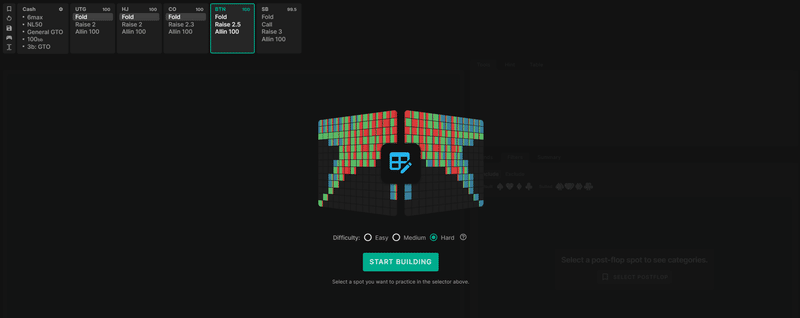
アクションスライダーからnodeを選択して塗り絵ができます。
難易度がいろいろありますがeasyにするとbet or checkのような簡単な感じ。
hardではbetsizeまで分けて塗り絵となります。
基本hardでいいのかなと思います。
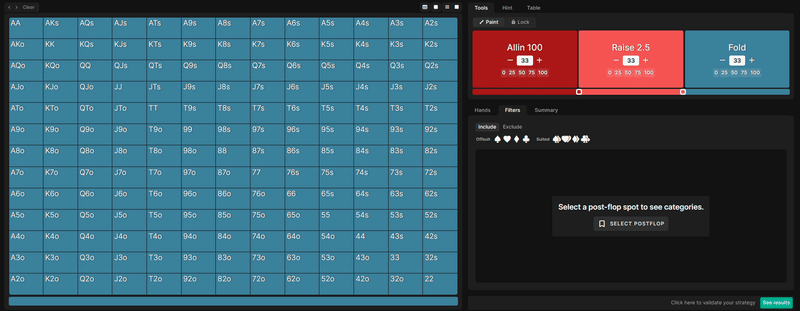
画面の右側で塗り方を決めてレンジ表を押していけば塗り絵ができます。
おすすめは各openレンジやBB defenceです。
Flop以降はHardがなかったりします。
塗り絵結果は実際のソリューションと比較し適合率を見てくれます。

精度ずれのものはInaccuracy
pureとmixを間違えたもの等はMistake
として出ます。
私は25%刻みくらいで塗ることがほとんどです。
100%目指して繰り返すとレンジを覚えられます。
4.そのほかの設定
画面右上に歯車が鎮座しているので、そちらを押すと様々な設定ができます。

Appearanceではレンジの色分けやカードの見た目
ホットキーでは各種ショートカットの一覧が見れ変更もできます
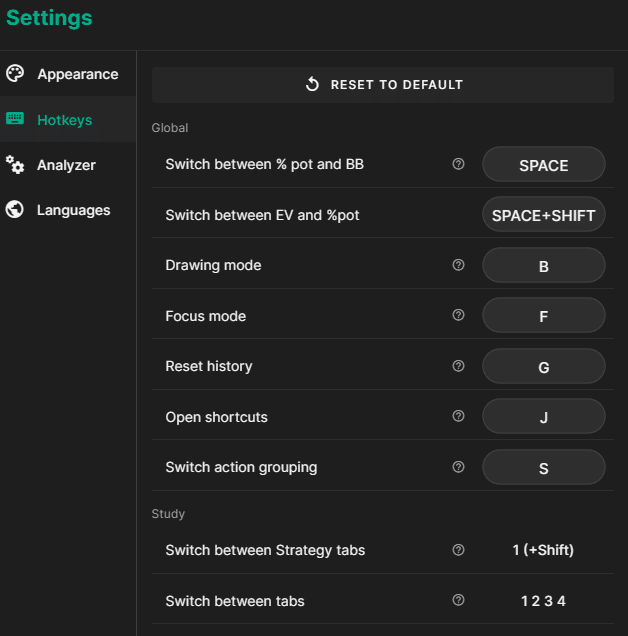
Analyzerはハンド読み込み時のsolution設定。
Languageでは言語設定ができます。
特にモバイル版は言語を英語にしているほうが日本語よりかなり高速で閲覧できます。
もしモバイルが遅いなと感じる人は確かめてみてください。
5.よくある質問
Q.Wizardとpioどっちかったほうがいいですか?
A.詳しくは第0項を見てください。私はほとんどの人にWizardを勧めます。Wizardもpioもリテラシーがないと使いこなせないツールなのは間違いないですが、pioのほうがちゃんと使えてる人少ないんじゃないかなと感じます。(node lockとか意味ある形で使うの超難しいので。)
Wizardは答え合わせとして使わないように気を付けてればまずは大丈夫な気がします。
ーーー
Q.各solutionの精度ってどんなもんですか?Wizardは精度が悪く使い物にならないと聞きました。
A.代表的なソリューションの精度は0.1~0.3%らしいです。Simplified系は「驚くほど高い精度」で解いているようです。
精度が心配になることは使っててたまにあり、その都度solverを回していますが、標準的なスポットで気にすることのないレベルで解かれているし、pioで回す時もスポットごとでしか0.0005%とかにしないので、個人的に問題なく感じます。
ーーー
Q.Wizard Japan Official Coachって何ですか?利害関係があって忖度した内容書いてるだけではないですか?
A.WizardはJapanパートナーというものをいくつか持っていて日本でアンバサダー活動をしているインフルエンサーの方が何人かいます。アンバサダーというものはないのですが、広報兼アフィリエイターですね。私はインフルエンサーではないですが、パートナーより、より詳しい人物としてWizardの使い方を広められる人物という名目でこの肩書を持っています。ちょっとえらい肩書って感じです。コーチング活動をしているわけではないですが、配信上でアカウントをプレゼントしたりといくつかのバックアップをもらっています。別途金銭の発生する契約や制限などはないので何か宣伝をしてお金をもらったり忖度してることはありません。
ーーー
Q.Riverの集合分析とかnodelockっていつ頃ですか?
A.私な会社の人間ではないので詳しい質問を受けても回答はできません。知ってる範囲では答えられますが。discordサーバー上で同一質問がないか検索したり、質問を投げたりしてみてください。
大体Wizard blogに載っていたりします。
5.最後に
なんだかんだで15000字程度になりましたが代表的な機能に関してはほとんど説明できたかなと思います。
Wizardを登録するか悩んでた方、使いこなせず解約を検討していた方が助かるような内容になっていれば嬉しいです。
皆さんの応援が励みになります。スキやフォロー、拡散いただけると大変助かります。引用なども許可いりませんのでガンガンしてください。
全文無料ですがかなり時間かけて大変だったので参考になった人だけでもサポートなど頂けると嬉しいです。
たくさんの反響があればアップデート時に追記していきたいと思っています!
まだまだ進化を続けるこのツール。皆さんで使い倒していきましょう!
この記事が気に入ったらサポートをしてみませんか?
